~/Library/Caches/
~/Library/Preferences/ (注意:这里的文件是.plist格式的偏好设置文件)
~/Library/Containers/ (沙盒应用数据)
~/Library/Saved Application State/ (应用状态保存数据)
同样,还需要检查系统级的/Library目录(在“前往文件夹”中输入/Library)下的Application Support, Caches, Preferences等子目录。手动删除要求用户非常仔细,误删系统文件可能导致不可预知的问题。
进阶方案:彻底卸载顽固软件
一些大型专业软件或系统工具(如Adobe Creative Suite, Microsoft Office,虚拟机软件或涉及系统底层的工具)安装得非常深入,可能还包括内核扩展、启动代理等。对于这类软件的mac怎么卸载,需要更进阶的方法。
使用软件自带的卸载程序
许多专业软件在安装时会在其应用程序文件夹或安装包内提供一个名为“Uninstall [软件名]”或“[软件名] Uninstaller”的专用卸载程序。运行这个官方提供的卸载工具是最安全、最彻底的方式之一。
清理内核扩展和启动代理
对于极其顽固的组件,可能需要手动清理。内核扩展通常位于/Library/Extensions和/System/Library/Extensions目录。启动代理和守护进程则分布在以下位置:
~/Library/LaunchAgents
/Library/LaunchAgents
/Library/LaunchDaemons
/Library/StartupItems
警告:操作这些目录下的文件风险极高,务必确认文件与目标软件相关,且操作前最好备份系统(如使用Time Machine),误删可能导致系统无法启动或出现严重故障。
专业工具:CleanMyMac一键智能卸载
对于追求效率、希望省心省力,同时又希望最大限度地保证卸载干净的用户来说,回答“mac怎么卸载软件”的最佳答案之一,便是使用像它这样的专业卸载清理工具。
选择工具,意味着你无需再手动深入复杂的系统文件夹,也无需担心因误删文件而导致系统问题,从而高效、安全、彻底地解决mac怎么卸载软件的烦恼。
特殊软件的卸载指南
某些大型软件套装有自己独特的卸载方式。了解如何卸载这些特定软件,是掌握mac怎么卸载软件的重要一环。
Adobe Creative Cloud卸载:Adobe提供了官方的Creative Cloud Cleaner Tool来彻底卸载其产品。你也可以手动删除/Library/Application Support/Adobe、~/Library/Application Support/Adobe、~/Library/Preferences/Adobe等目录中的相关文件。
Microsoft Office卸载:微软为其Mac版Office提供了专门的卸载脚本。通常可以在终端中执行特定命令(例如:sudo /Library/'Application Support'/Microsoft/MAU2.0/Microsoft AutoUpdate.app/Contents/MacOS/OfficeRemover)或运行其自带的卸载程序来完成彻底卸载。
谷歌Chrome卸载:Chrome浏览器也自带卸载功能。可以通过运行/Applications/Google\ Chrome.app/Contents/MacOS/Google\ Chrome --uninstall命令,或手动清理~/Library/Application Support/Google/和/Library/Google等目录下的残留文件。
对于这些特殊软件,最稳妥的方法始终是优先查阅其官方文档或支持页面,获取最新的官方卸载指导。
养成定期清理和维护的好习惯
学会如何正确地卸载软件是Mac维护的重要一环。为了避免磁盘空间被无形占用和系统性能下降,建议你养成定期清理和维护的好习惯。
定期扫描和卸载:每月检查一次已安装的软件,及时卸载那些不再需要或很少使用的应用程序。
清理残留和缓存:即使用专业工具卸载,也可以定期使用它的“垃圾清理”等功能扫描并清理应用缓存、系统日志等临时文件。
检查启动项:有些软件即使在卸载后也可能留下启动代理。定期检查并管理登录项(在“系统设置”->“通用”->“登录项和扩展”中)和关闭启动代理,有助于加快开机速度。
总而言之,mac怎么卸载软件并非难事,但从“删掉”到“删干净”,需要一点技巧和合适的工具。无论是选择手动清理的精细控制,还是借助专业工具带来的省心高效,最终目的都是让我们的Mac始终保持纯净、流畅与稳定。希望这篇指南能帮助你优雅地解决Mac软件卸载的难题。返回搜狐,查看更多